Comment modifier l'intervalle de mise à jour/fréquence pour le carnet d'adresses global hors ligne dans Outlook ?
Normalement, le carnet d'adresses global hors ligne est mis à jour à intervalles réguliers dans Outlook, par exemple toutes les 30 minutes. Mais maintenant, vous souhaitez modifier sa fréquence de mise à jour, avez-vous des idées ? Cet article présentera la solution pour résoudre ce problème.
- Améliorez votre productivité email grâce à la technologie IA, vous permettant de répondre rapidement aux emails, de rédiger de nouveaux messages, de traduire des emails, et plus encore.
- Automatisez l'envoi d'emails avec CC/BCC automatique, Transfert automatique selon des règles ; envoyez une Réponse automatique (Hors du bureau) sans nécessiter un serveur Exchange...
- Recevez des rappels comme Demander lors de la réponse à un email avec moi en copie cachée (CCi) lorsque vous êtes dans la liste BCC, et Rappel en cas de pièces jointes manquantes pour les pièces jointes oubliées...
- Améliorez l'efficacité des emails avec Répondre (à tous) Avec Pièces jointes, Ajout automatique de Salutation ou Date & Heure dans la signature ou l'objet, Répondre à plusieurs emails...
- Rationalisez l'envoi d'emails avec Rappeler les emails, Outils de pièces jointes (Compresser toutes les pièces jointes, Enregistrer automatiquement toutes les pièces jointes...), Supprimer les doublons, et Rapport rapide...
Modifier l'intervalle de mise à jour/fréquence pour le carnet d'adresses hors ligne (GAL) dans Outlook
Pour modifier la fréquence de mise à jour du carnet d'adresses global hors ligne dans Outlook, vous devez définir un groupe d'envoi/réception individuel et configurer l'intervalle de mise à jour pour ce groupe.
1. Cliquez sur Envoyer / Recevoir > Groupes d'envoi/réception > Définir des groupes d'envoi/réception. Voir capture d'écran :
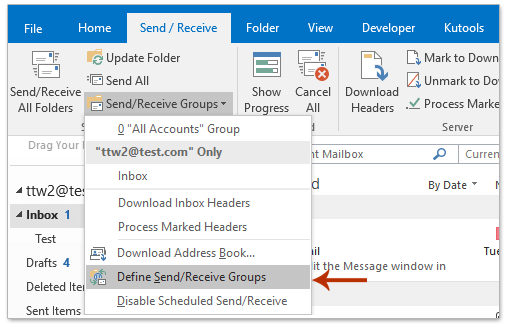
2. Dans la boîte de dialogue Groupes d'envoi/réception qui s'ouvre, veuillez cliquer sur le bouton Nouveau. Voir capture d'écran ci-dessous :

3. Dans la boîte de dialogue Nom du groupe d'envoi/réception qui apparaît, nommez le nouveau groupe et cliquez sur le bouton OK. Voir capture d'écran ci-dessus.
4. Maintenant, la boîte de dialogue Paramètres d'envoi/réception s'ouvre, veuillez procéder comme suit :
(1) Sélectionnez le compte e-mail dont vous souhaitez modifier la fréquence de mise à jour du carnet d'adresses global hors ligne dans le Volet Comptes ;
(2) Cochez l' option Inclure le compte sélectionné dans ce groupe ;
(3) Ne cochez que l' option Télécharger le carnet d'adresses hors ligne dans la section Options du compte ;
(4) Assurez-vous que l' option Inclure le compte sélectionné dans ce groupe n'est pas cochée pour les autres comptes e-mails, puis cliquez sur le bouton OK .

5. Vous revenez à la boîte de dialogue Groupes d'envoi/réception, veuillez cocher l'option Planifier un envoi/réception automatique toutes les x minutes dans la section Paramètres pour le groupe, spécifiez l'intervalle de mise à jour parmi cette option, et cliquez sur le bouton Fermer. Voir capture d'écran :

Remarque : Il est facultatif de cocher l'option Planifier un envoi/réception automatique toutes les x minutes dans la section Lorsque Outlook est hors ligne , et de spécifier l'intervalle de mise à jour parmi cette option.
Articles connexes
Meilleurs outils de productivité pour Office
Dernière nouvelle : Kutools pour Outlook lance sa version gratuite !
Découvrez le tout nouveau Kutools pour Outlook avec plus de100 fonctionnalités incroyables ! Cliquez pour télécharger dès maintenant !
📧 Automatisation des E-mails : Réponse automatique (disponible pour POP et IMAP) / Programmer l’envoi d’un e-mail / CC/BCC automatique par règle lors de l’envoi / Transfert automatique (règle avancée) / Ajouter automatiquement une salutation / Diviser automatiquement les e-mails multi-destinataires en messages individuels ...
📨 Gestion des E-mails : Rappeler lemail / Bloquer les e-mails frauduleux par objet et autres critères / Supprimer les doublons / Recherche Avancée / Organiser les dossiers ...
📁 Pièces jointes Pro : Enregistrement en lot / Détachement en lot / Compression en lot / Enregistrer automatiquement / Détachement automatique / Compression automatique ...
🌟 Interface magique : 😊Plus d’emojis élégants et amusants / Vous rappelle lorsque des e-mails importants arrivent / Réduire Outlook au lieu de fermer ...
👍 Fonctions en un clic : Répondre à tous avec pièces jointes / E-mails anti-phishing / 🕘Afficher le fuseau horaire de l’expéditeur ...
👩🏼🤝👩🏻 Contacts & Calendrier : Ajouter en lot des contacts à partir des e-mails sélectionnés / Diviser un groupe de contacts en groupes individuels / Supprimer le rappel d’anniversaire ...
Utilisez Kutools dans votre langue préférée – prend en charge l’Anglais, l’Espagnol, l’Allemand, le Français, le Chinois et plus de40 autres !


🚀 Téléchargement en un clic — Obtenez tous les compléments Office
Recommandé vivement : Kutools pour Office (5-en-1)
Un clic pour télécharger cinq installateurs en une seule fois — Kutools pour Excel, Outlook, Word, PowerPoint et Office Tab Pro. Cliquez pour télécharger dès maintenant !
- ✅ Praticité en un clic : téléchargez les cinq packages d’installation en une seule action.
- 🚀 Prêt pour toutes les tâches Office : installez les compléments dont vous avez besoin, quand vous en avez besoin.
- 🧰 Inclus : Kutools pour Excel / Kutools pour Outlook / Kutools pour Word / Office Tab Pro / Kutools pour PowerPoint